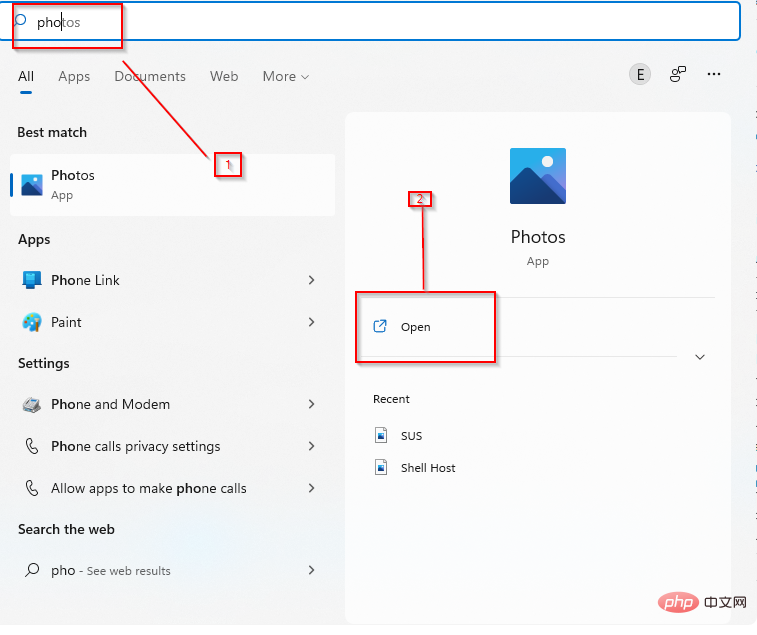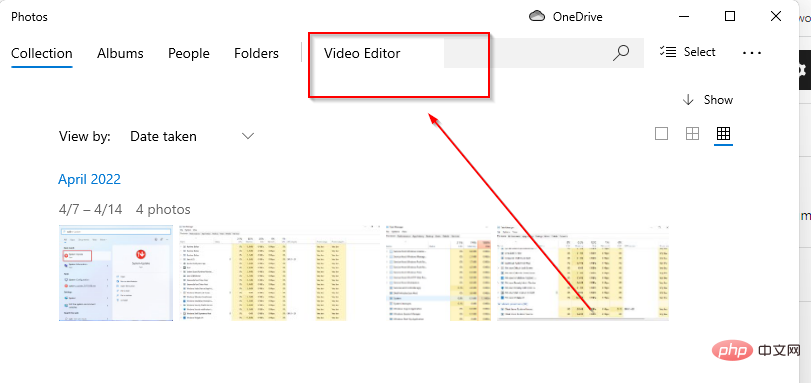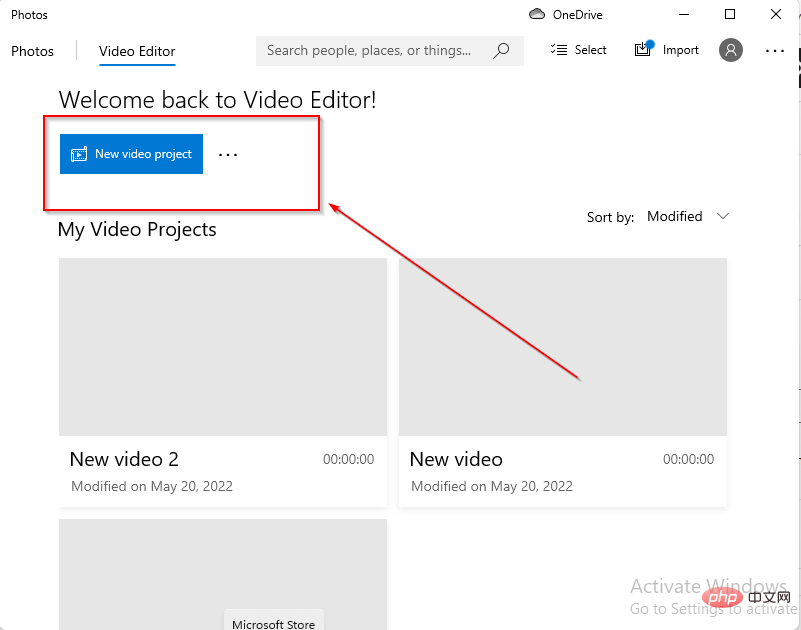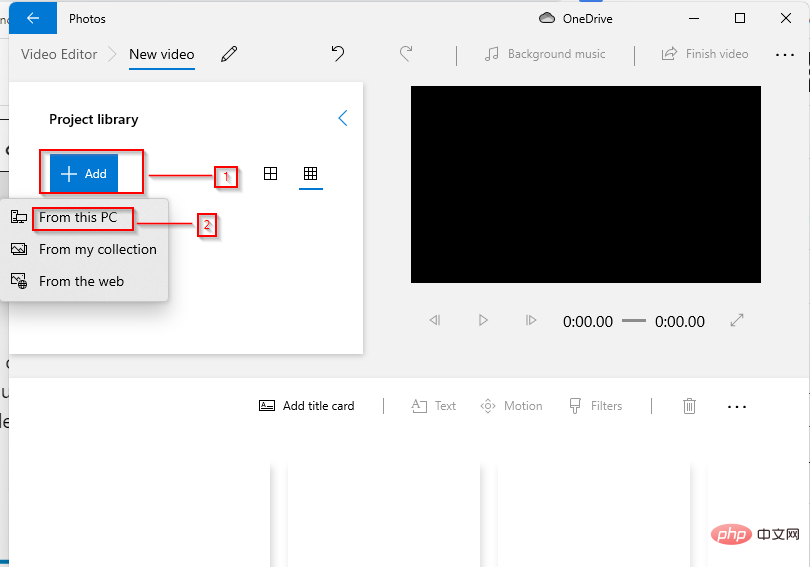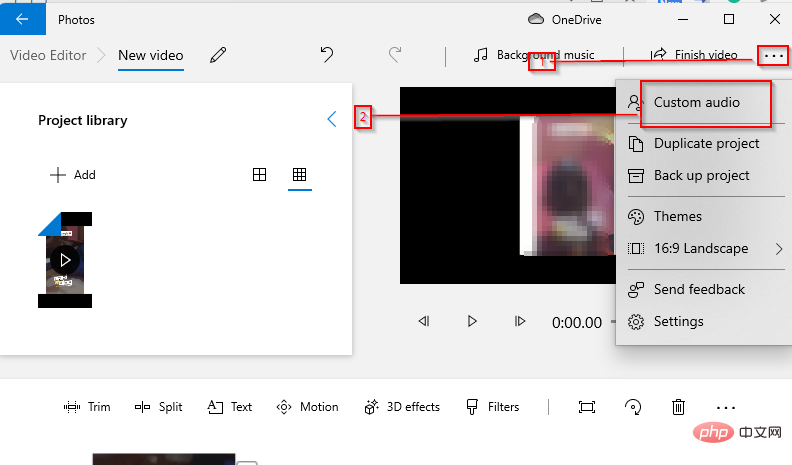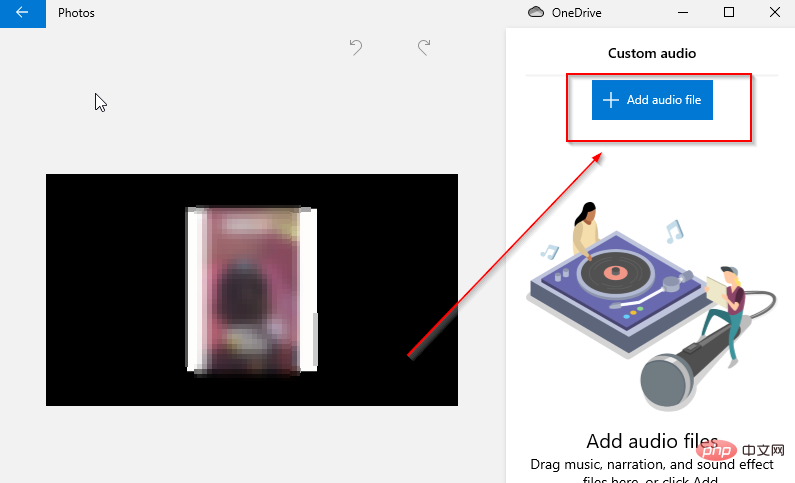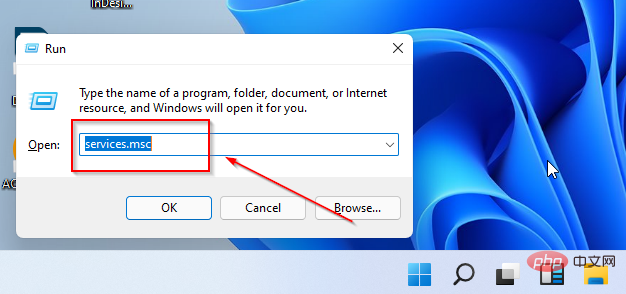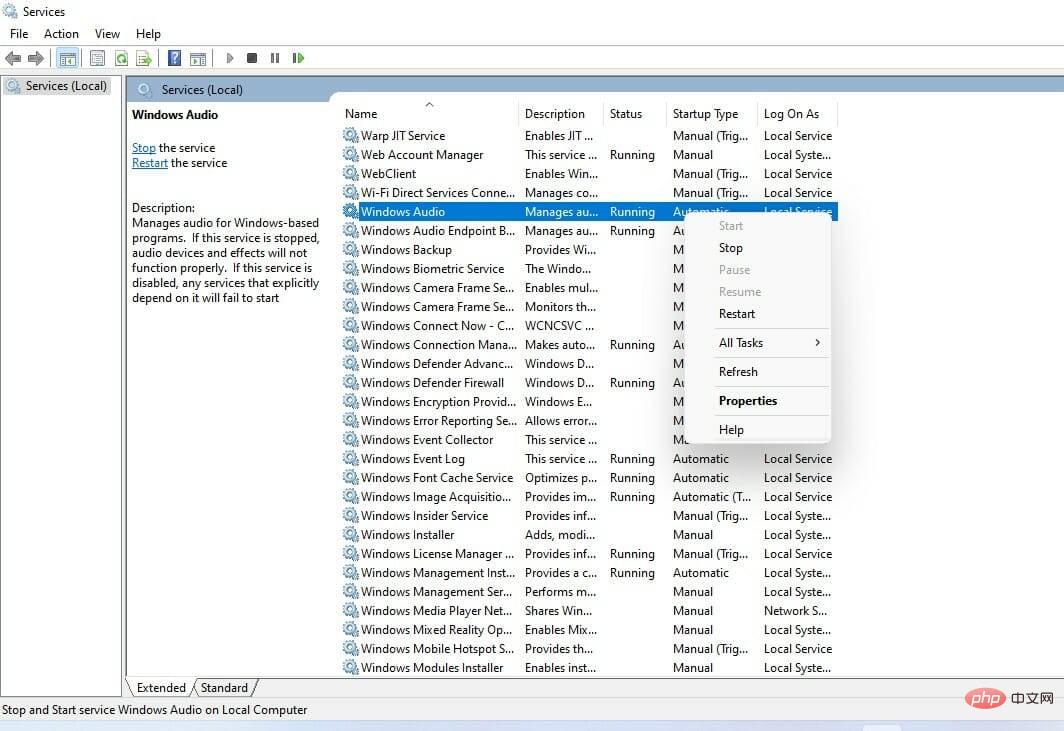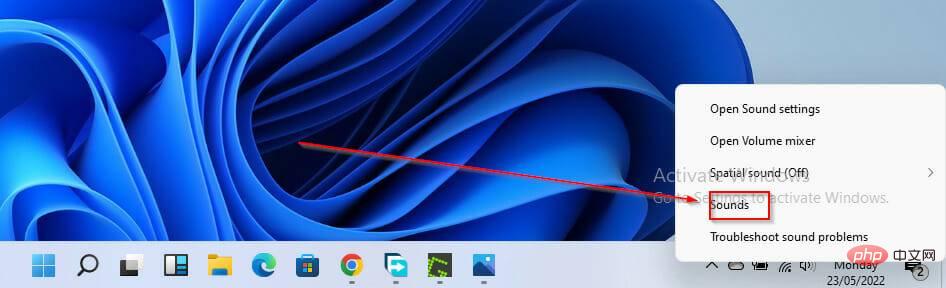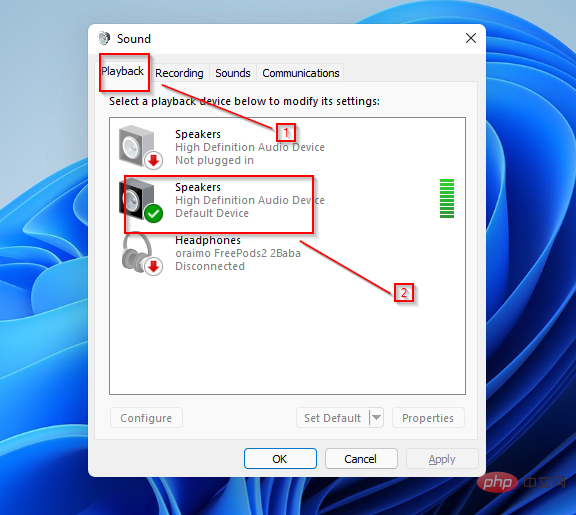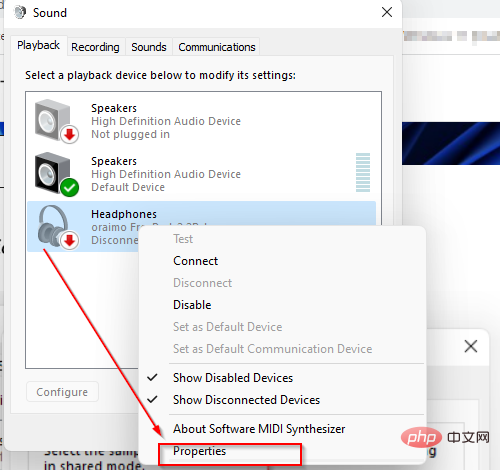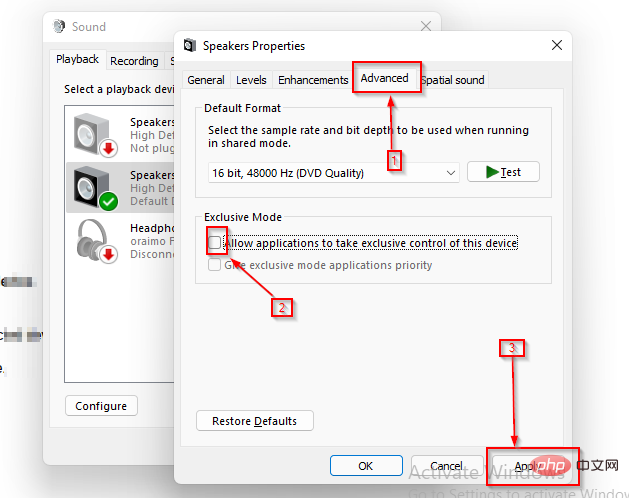如何修復 Windows 11 影片編輯器,當自訂音訊無法正常使用時?
- WBOYWBOYWBOYWBOYWBOYWBOYWBOYWBOYWBOYWBOYWBOYWBOYWB轉載
- 2023-04-21 18:34:092318瀏覽
Windows 11 在照片應用程式中提供了一個影片編輯器,其功能類似於 Windows Movie Maker。 Windows 整合式影片編輯器可用於編輯和修剪影片以及建立幻燈片、剪輯和影片。
Windows 整合影片編輯器作為照片應用程式的一部分存在,可以透過照片應用程式或直接使用搜尋欄來存取。
Windows 整合影片編輯器的眾多功能之一是它能夠從您的照片自動建立影片。您也可以使用應用程式中的可用工具手動編輯或建立新影片。
影片編輯器中自訂音訊的問題可能與您的 Windows 音訊服務有關,在這種情況下,重新啟動音訊服務應該可以解決問題。如果您在使用 Windows 影片編輯器時遇到任何這些問題,這裡有一些建議的步驟來解決這些問題。但首先,讓我們更仔細地研究一下照片應用程式。
微軟的影片編輯器在 Windows 11 中有用嗎?
照片應用程式的內建影片編輯器具有各種影片製作和編輯工具,例如動作、效果、音樂、圖形和文字。
影片編輯器跟隨電影製作者,並提供更簡單的方法來建立和編輯影片和影像。 Windows 影片編輯器可讓使用者透過從影片編輯器提供的音樂中進行選擇或透過新增自訂音樂或音訊來將音訊新增至他們的影片。
如何在 Windows 影片編輯器中使用自訂音訊?
-
開啟照片應用程式。

- 開啟影片編輯器。

- 點擊新影片專案 #以開始建立或編輯新影片。

- 點擊新增並從此 PC中選擇新影片。
- 將您的項目新增至情節提要。

- 點擊右上角的圖示並選擇自訂音訊。

- 選擇新增音訊檔案。

- 選擇您選擇的音訊並根據需要進行調整以適合您的影片。
- 點擊完成以將音訊新增到您的影片中。
快速提示:
您可以使用Windows 11 上的整合式影片編輯器進行基本編輯,但您必須升級到專業軟體才能獲得更好的品質。
Adobe Premiere Pro 擁有先進的影片編輯工具,可以改善您的影片。此外,還有熟練的音訊功能可提供流暢的聲音而不會出錯。
⇒取得 Adobe Premiere Pro
#如果我的自訂音訊在 Windows 11 的影片編輯器中不起作用,我該怎麼辦?
1.重新啟動Windows音訊服務
- 按下Windows R。
- 在搜尋框中鍵入services.msc並按下enter。

- 在新視窗中,找到並選擇Windows Audio。
- 右鍵單擊它並選擇重新啟動。

2.更改聲音設定
- 在工作列中,右鍵點選音訊圖示。
- 選擇聲音。

- 在播放部分,右鍵點選您的音訊裝置。

- 選擇屬性。

- 前往進階選項卡。
- 取消選取允許應用程式獨佔控制此裝置。
-
應用更改。

Windows 影片編輯器自訂音訊未播放
數位劇院系統 (DTS)是 Windows 實用程式提供的另一個音訊輸出。儘管 DTS 對於某些項目很有用,但這可能是自訂音訊在 Windows 影片編輯器中沒有響應或播放的原因。
關閉此服務是解決自訂音訊問題的可靠方法。
Windows 視訊編輯器自訂音訊未擴充
重新啟動 Windows 音訊服務非常適合Windows 視訊編輯器自訂音訊未擴充錯誤。但是,如果您仍然遇到問題,您可以將音訊檔案從一個版本轉換到另一個版本,將一種解碼器切換到另一種,例如 AAC 到 MP3。
無法在視訊編輯器中修剪/擴展自訂音訊檔案
使用者也遇到了無法修剪或擴展添加到專案的自訂音訊檔案(由長條表示)的問題。在這裡,該欄根本不會拉伸,這意味著您無法為影片編輯項目編輯自訂音訊。
在這種情況下,最好的解決方案是更改視訊檔案的格式,因為問題可能是由於視訊檔案格式不相容造成的。
您也可以從電腦的聲音設定關閉獨佔模式,以解決影片編輯器的音訊問題。
哪個是適用於 Windows 11 的最佳影片編輯軟體?
Windows 作業系統有多種影片編輯軟體可供您使用,具體取決於您的需求和它們提供的功能。適用於 Windows 11 的最佳影片編輯軟體之一是 Adobe Premiere Pro。
它的使用者介面和創意功能將該軟體置於 Windows 影片編輯軟體清單的頂部。 Windows 11 中用於影片編輯的其他軟體包括 Davinci Resolve、Shotcut、Light Works、VSDC 影片編輯器、Open Shot 等。
以上是如何修復 Windows 11 影片編輯器,當自訂音訊無法正常使用時?的詳細內容。更多資訊請關注PHP中文網其他相關文章!